wps文档禁用宏的教程
时间:2023-05-12 09:23:46作者:极光下载站人气:4236
wps软件是用户在电脑办公中经常需要使用到的一个软件,它可以用来编辑表格、文档、演示文稿等不同类型的文件,其中的功能也是非常强大的,而且免费提供给用户使用,因此wps软件收获了大量的用户群体,当用户在wps软件中编辑文档文件时,想要将其中的宏功能禁止使用,却不知道怎么来操作,便问到wps文档怎么禁用宏的问题,这个问题其实很好解决,用户直接在选项窗口中找到其中的宏安全性选项,接着在打开的安全性窗口中,用户勾选非常高选项既可以只银簇有纳西安装在受信任位置的宏了,那么接下来就和小编一起来看看wps文档禁用宏的方法步骤吧,希望用户能够从中获取到有用的信息。
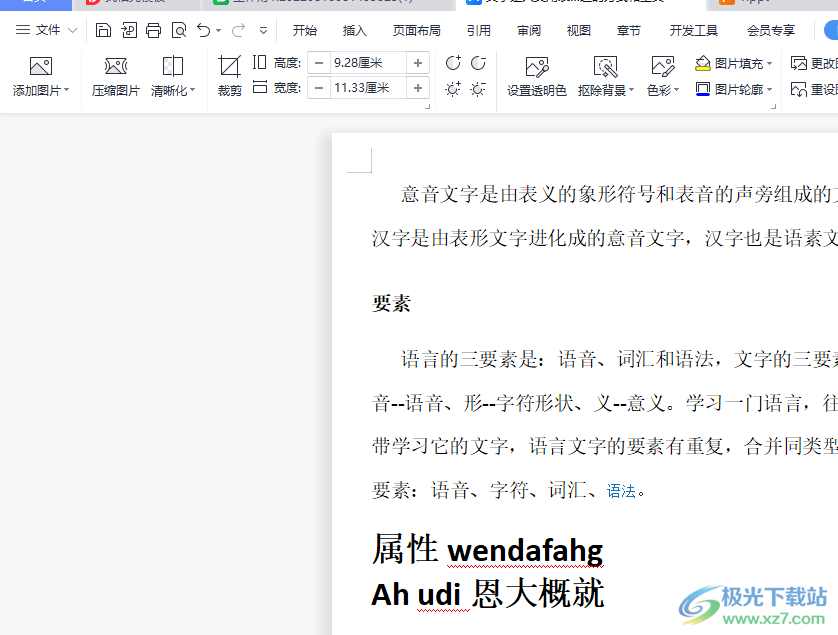
方法步骤
1.用户在wps软件中打开文档文件,并来到编辑页面上来进行设置

2.在页面上方的菜单栏中点击文件选项旁的三横图标,将会拓展出下拉菜单,用户选择其中的选项功能
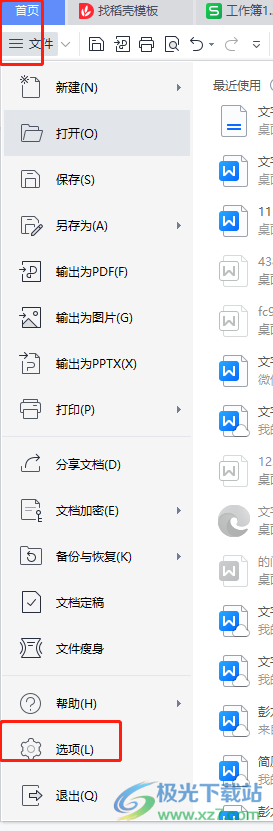
3.在打开的选项窗口中,用户将左侧的选项卡切换到信任中心选项卡上
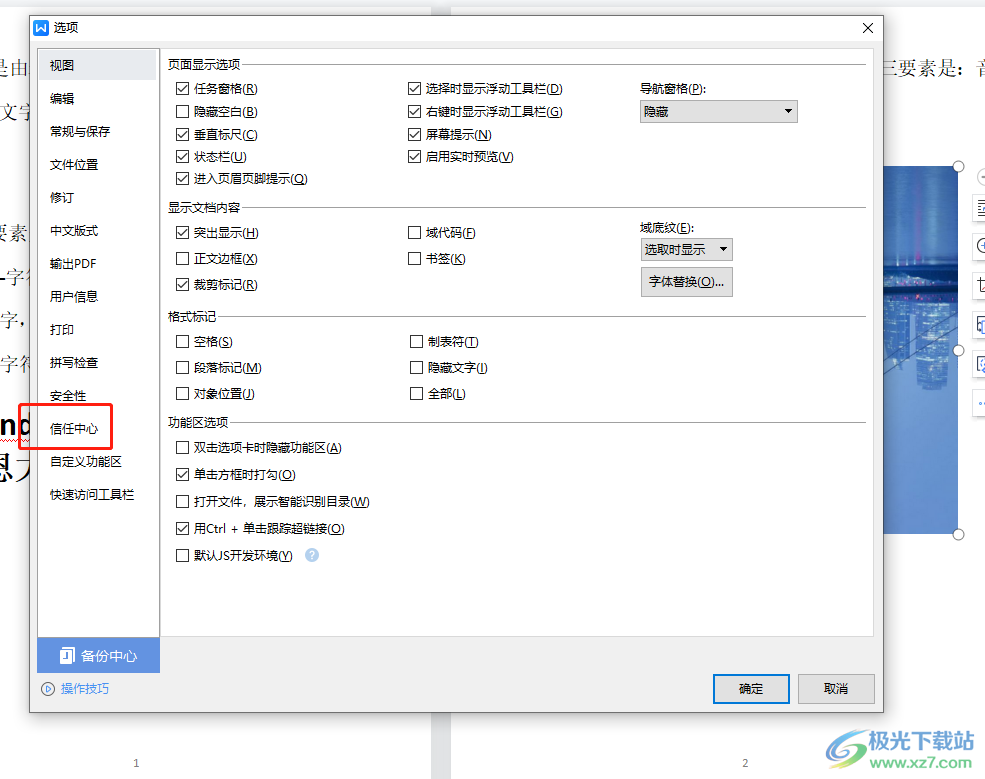
4.这时右侧页面会显示出相关的功能选项,用户需要点击顶部的宏安全性按钮
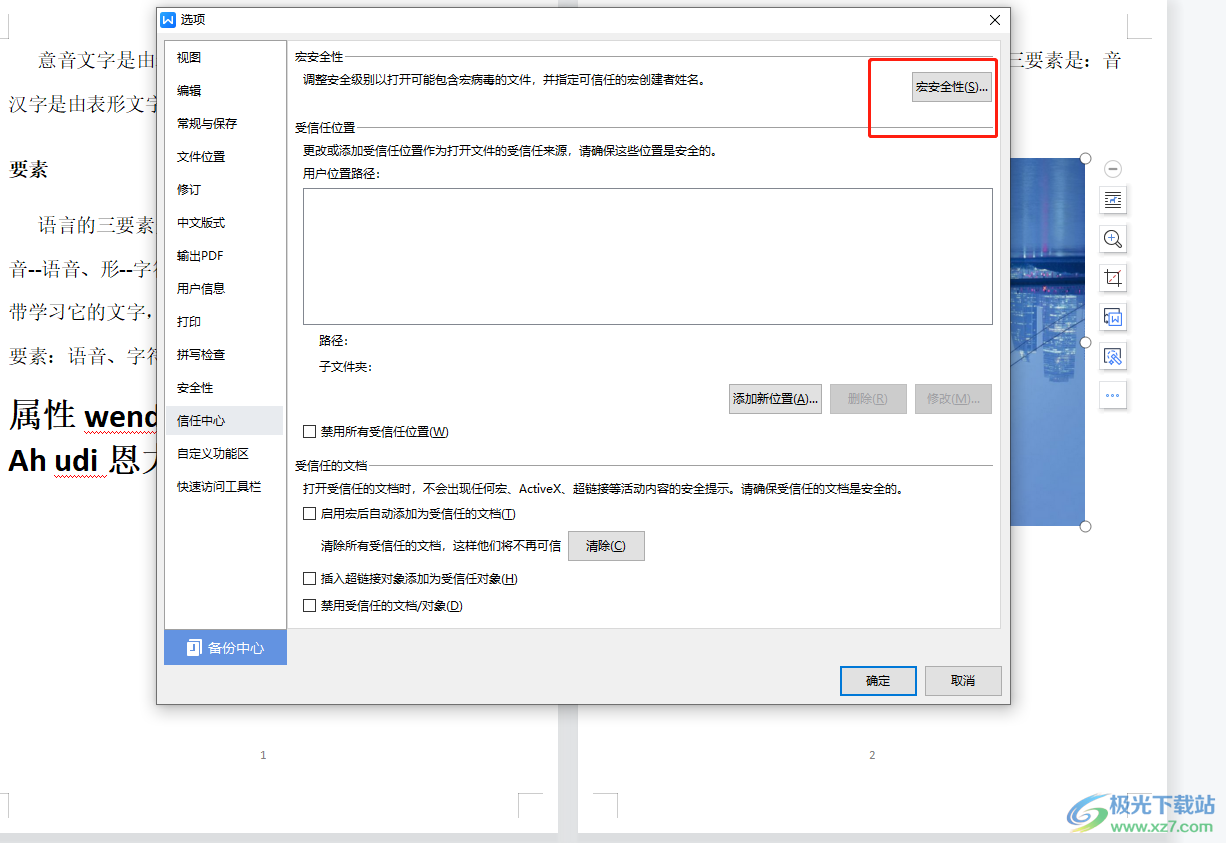
5.随后来到安全性窗口中,用户在默认的安全级选项卡中勾选非常高选项,这样只允许运行安装受信任位置的宏,所有其他签署的和未经签署的框都将被禁用,然后用户按下确定按钮
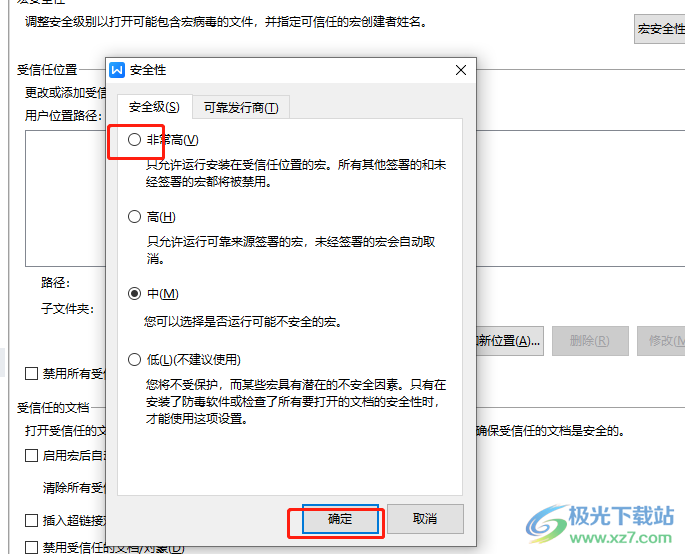
6.此时回到选项窗口中,用户直接按下右下角的确定按钮即可解决问题
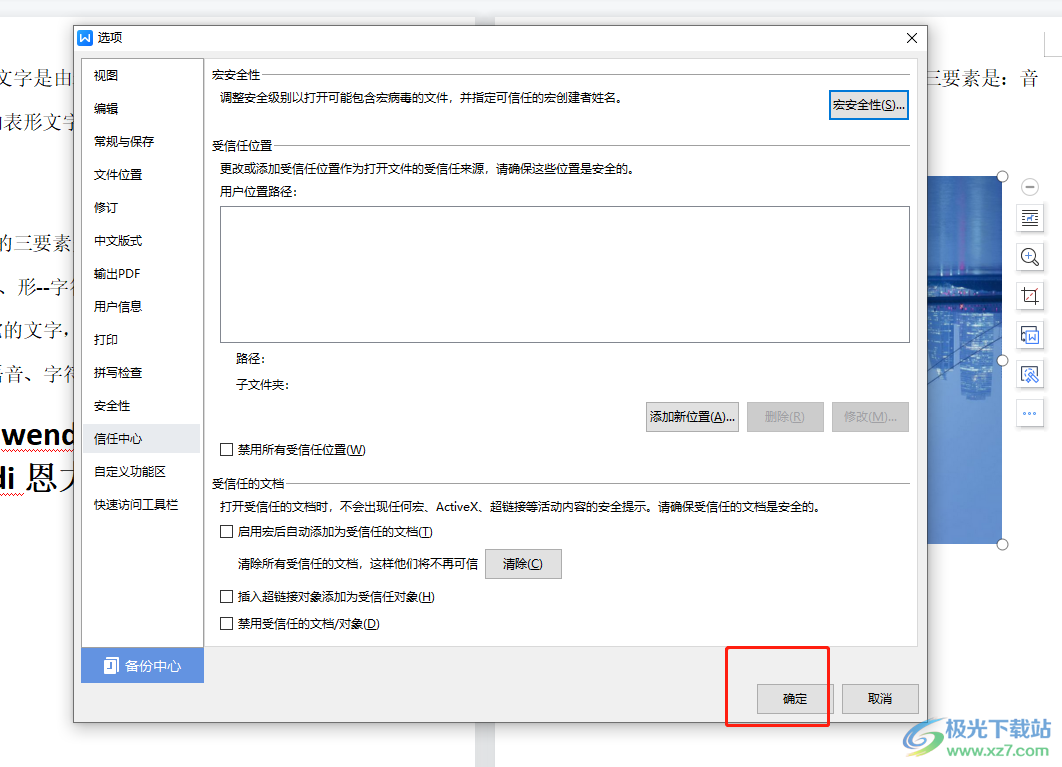
wps软件一直以来深受用户的喜爱,给用户带来了许多的帮助,当用户在使用这款办公软件时,想要将其中的宏设置为禁用的状态, 就需要在软件的选项窗口中找到其中的宏安全性选项,接着进入到安全性窗口中来勾选非常高选项即可设置成功,方法简单易懂,大家快来试试看吧。

大小:240.07 MB版本:v12.1.0.18608环境:WinAll
- 进入下载
相关推荐
热门阅览
- 1百度网盘分享密码暴力破解方法,怎么破解百度网盘加密链接
- 2keyshot6破解安装步骤-keyshot6破解安装教程
- 3apktool手机版使用教程-apktool使用方法
- 4mac版steam怎么设置中文 steam mac版设置中文教程
- 5抖音推荐怎么设置页面?抖音推荐界面重新设置教程
- 6电脑怎么开启VT 如何开启VT的详细教程!
- 7掌上英雄联盟怎么注销账号?掌上英雄联盟怎么退出登录
- 8rar文件怎么打开?如何打开rar格式文件
- 9掌上wegame怎么查别人战绩?掌上wegame怎么看别人英雄联盟战绩
- 10qq邮箱格式怎么写?qq邮箱格式是什么样的以及注册英文邮箱的方法
- 11怎么安装会声会影x7?会声会影x7安装教程
- 12Word文档中轻松实现两行对齐?word文档两行文字怎么对齐?
网友评论